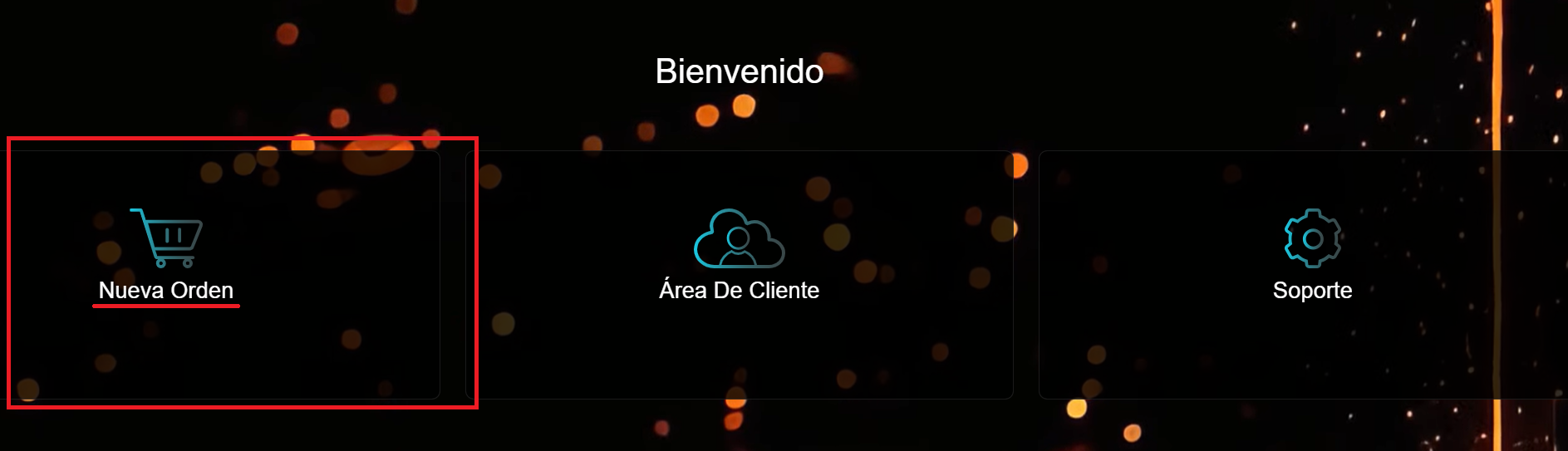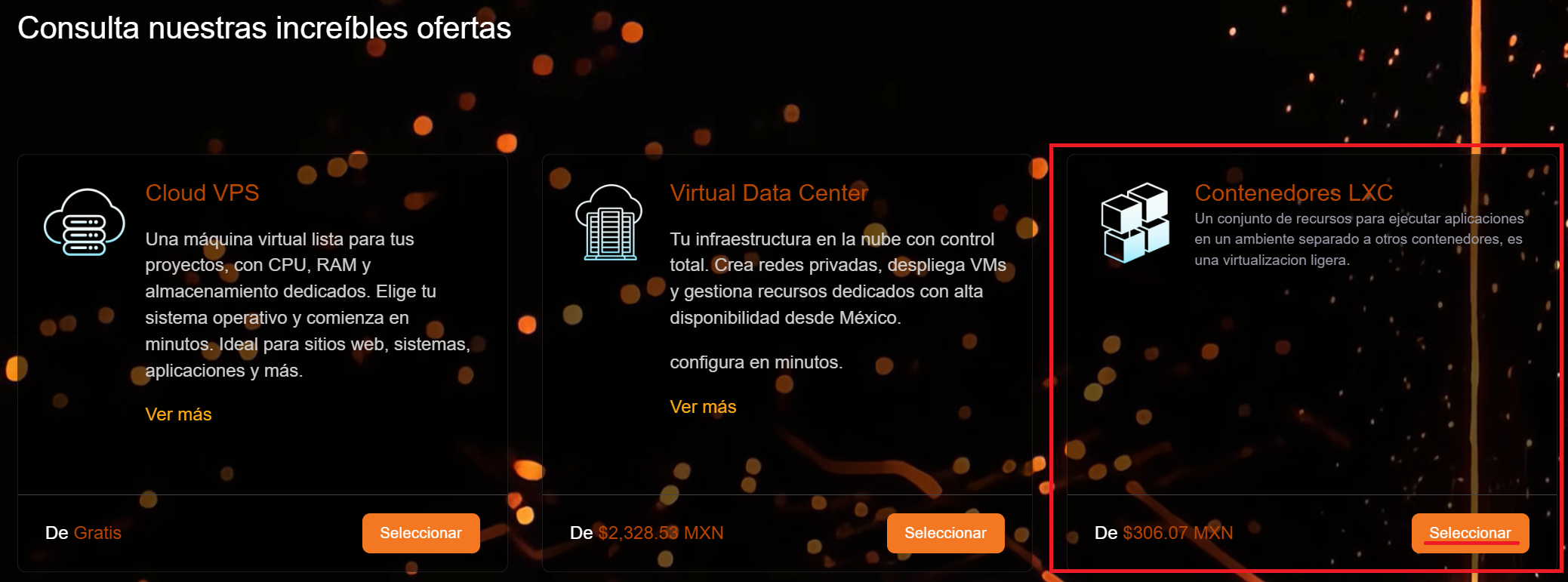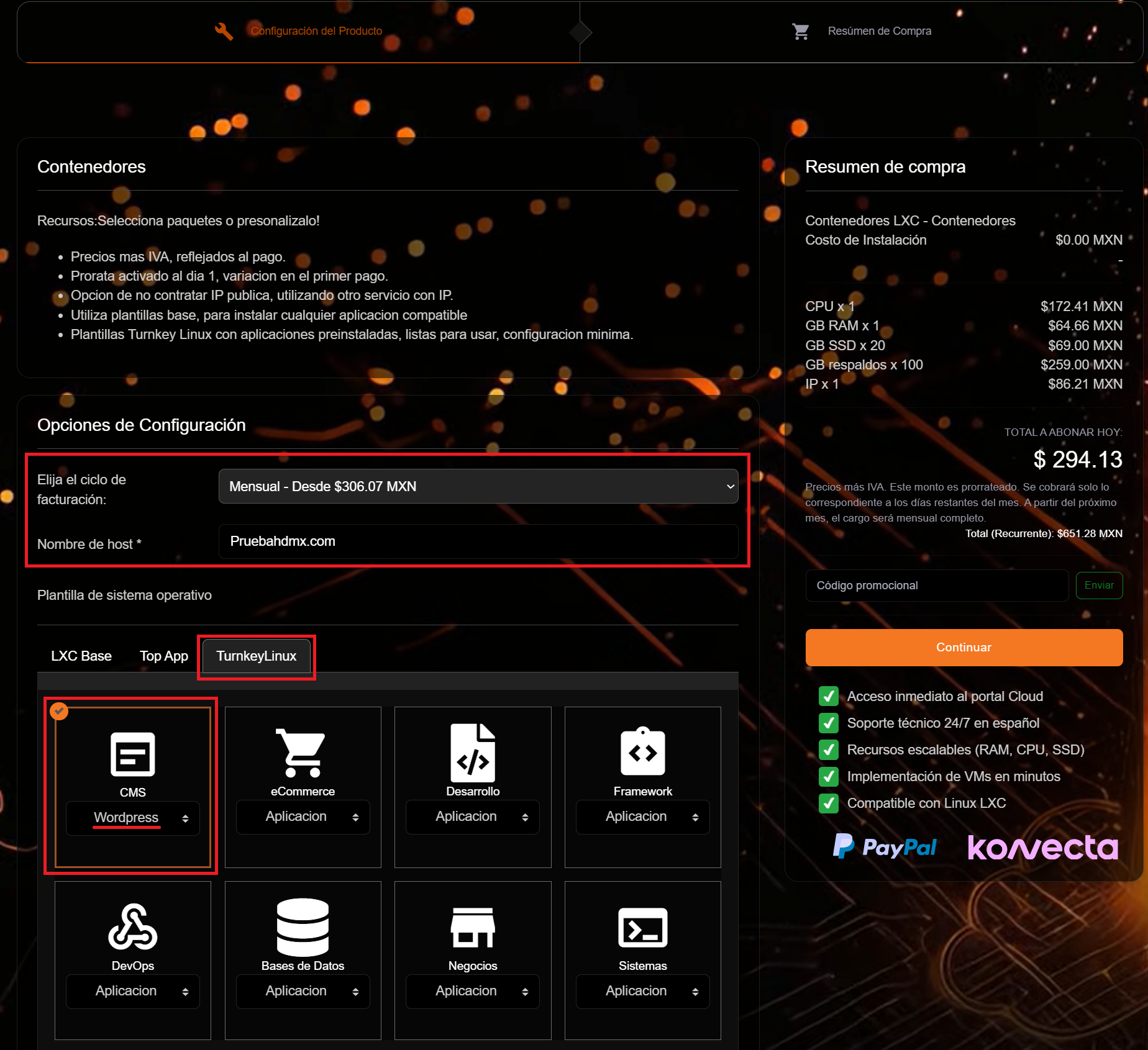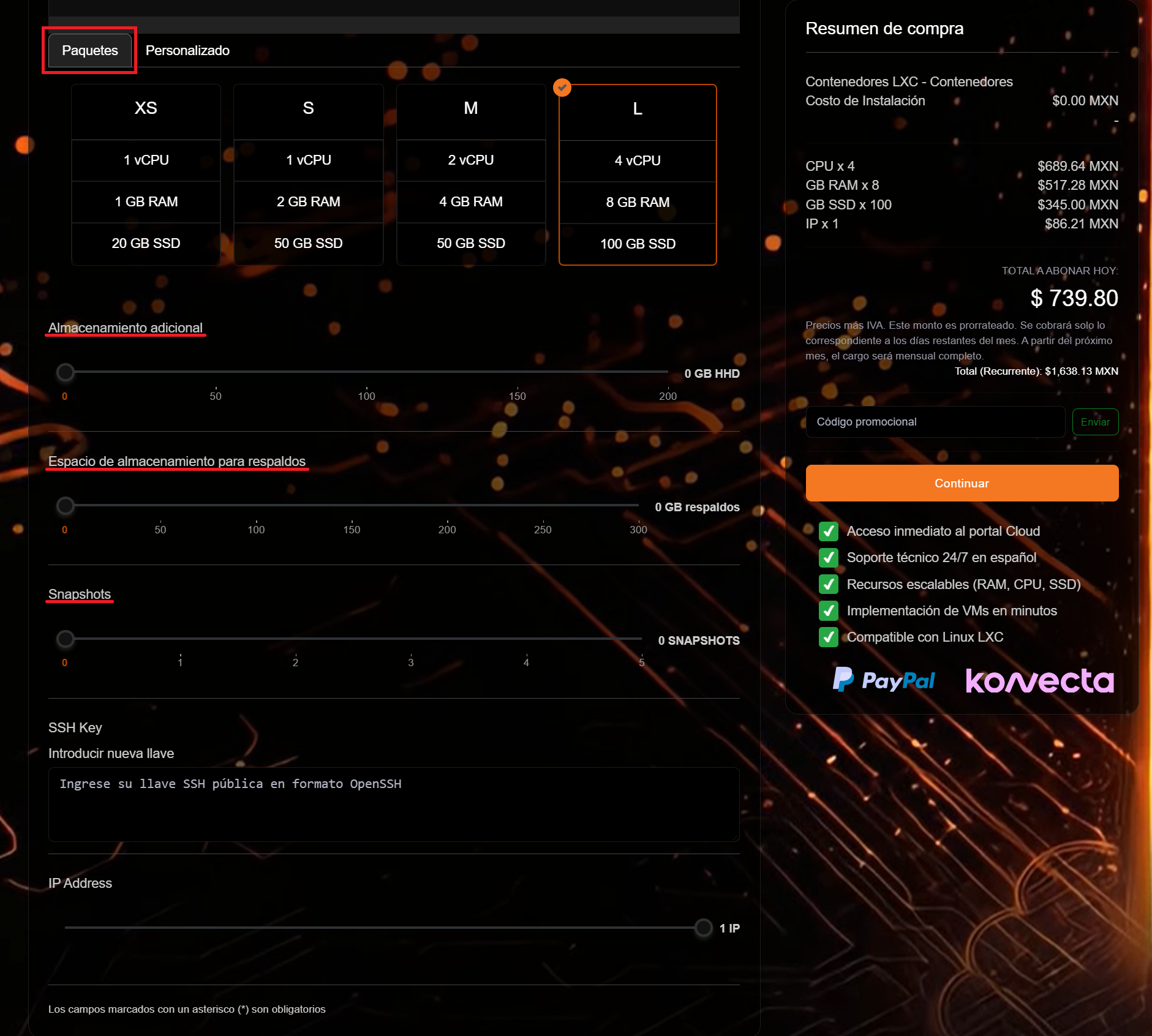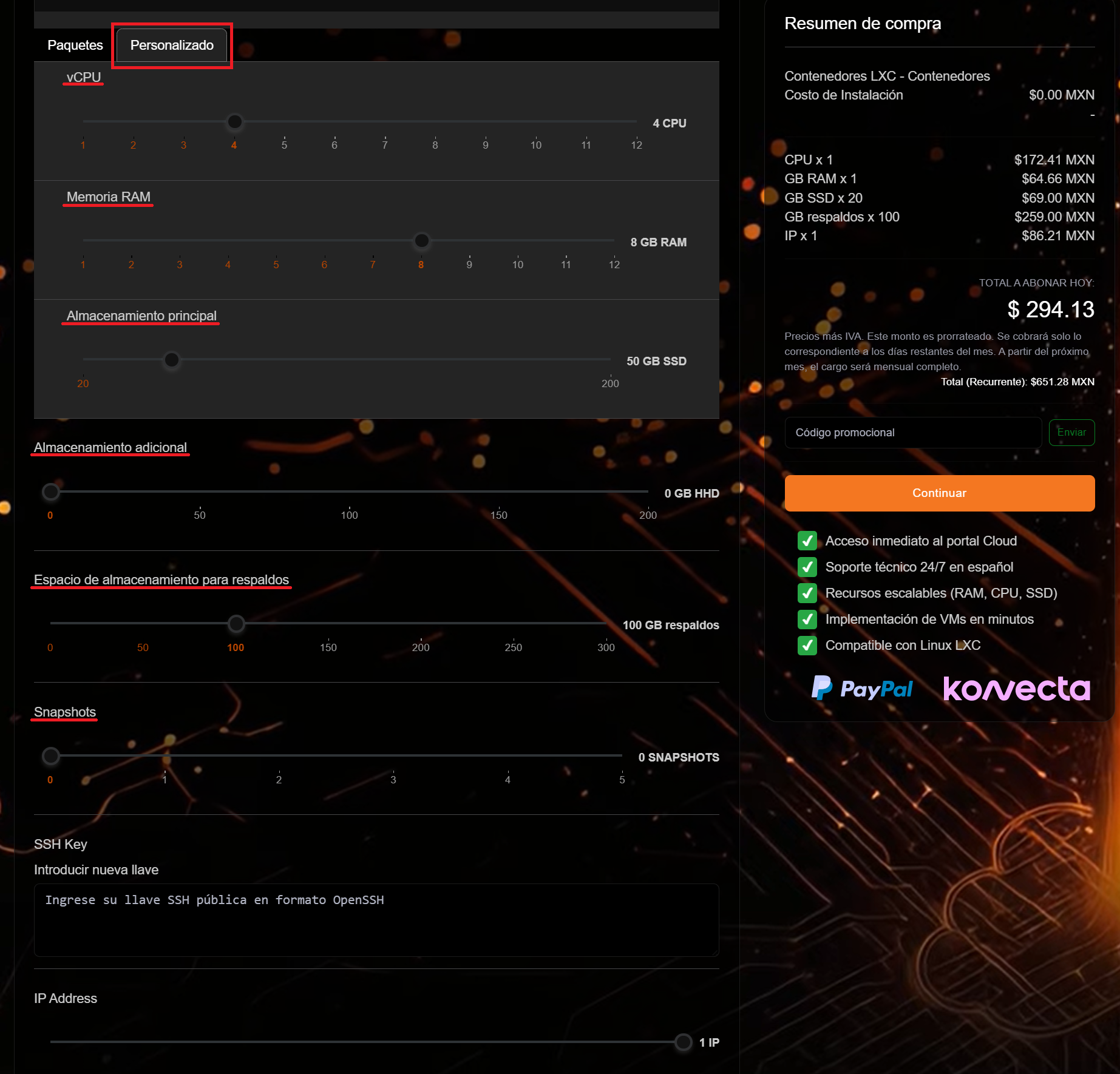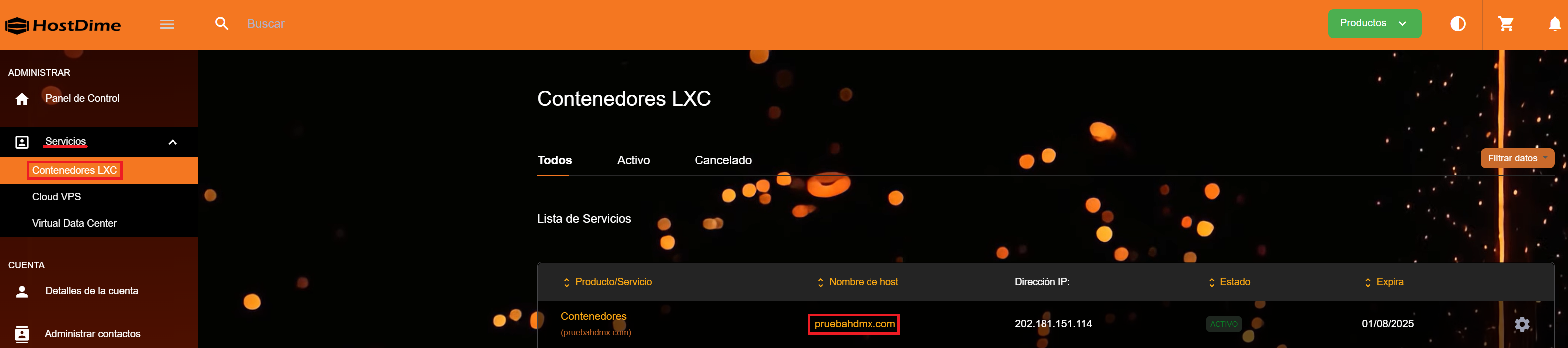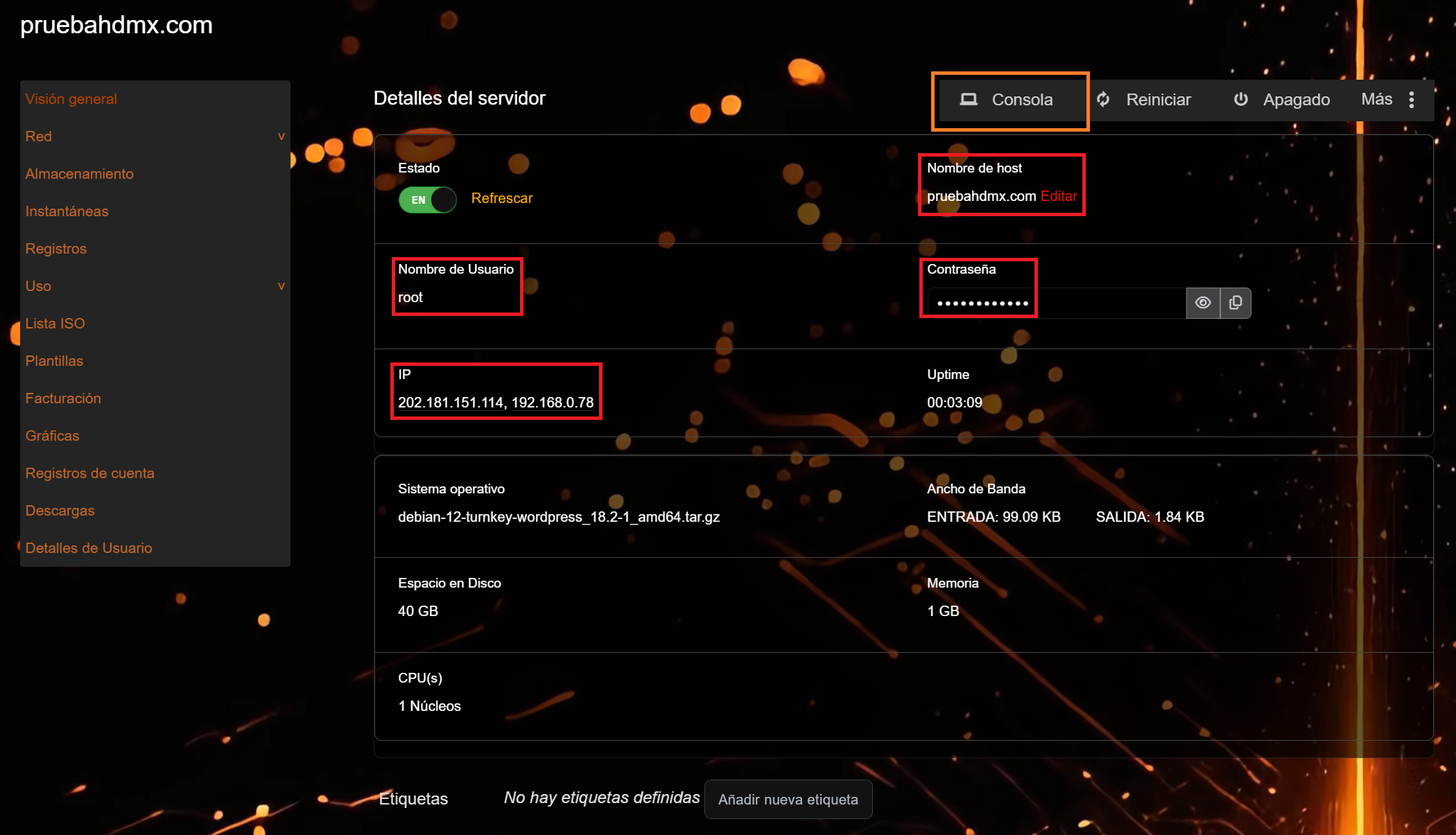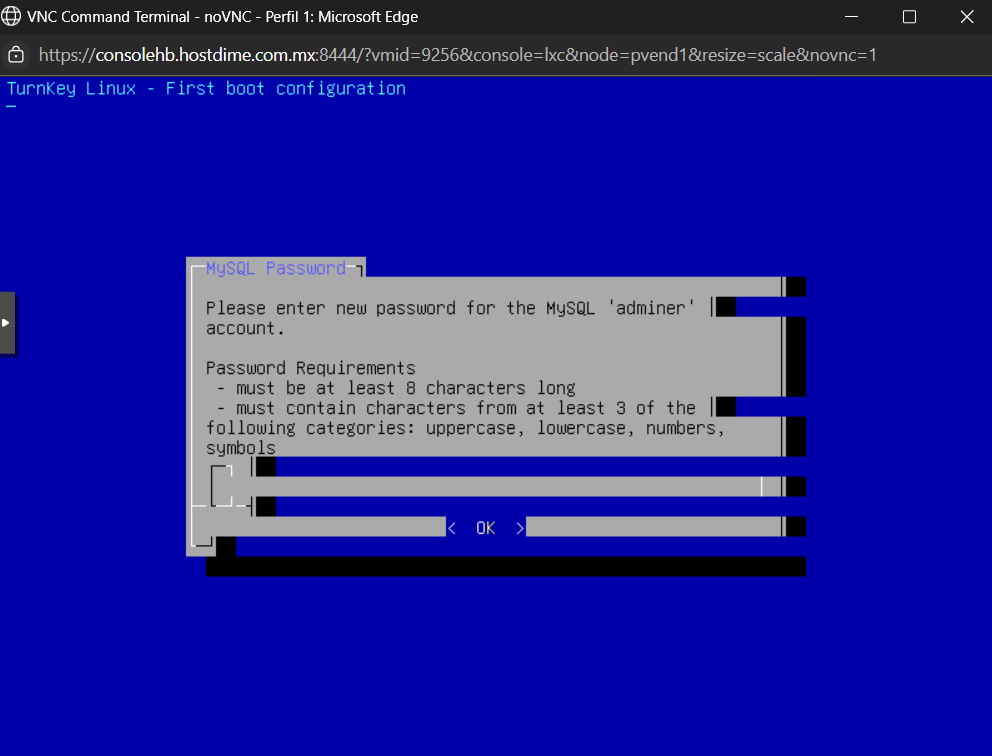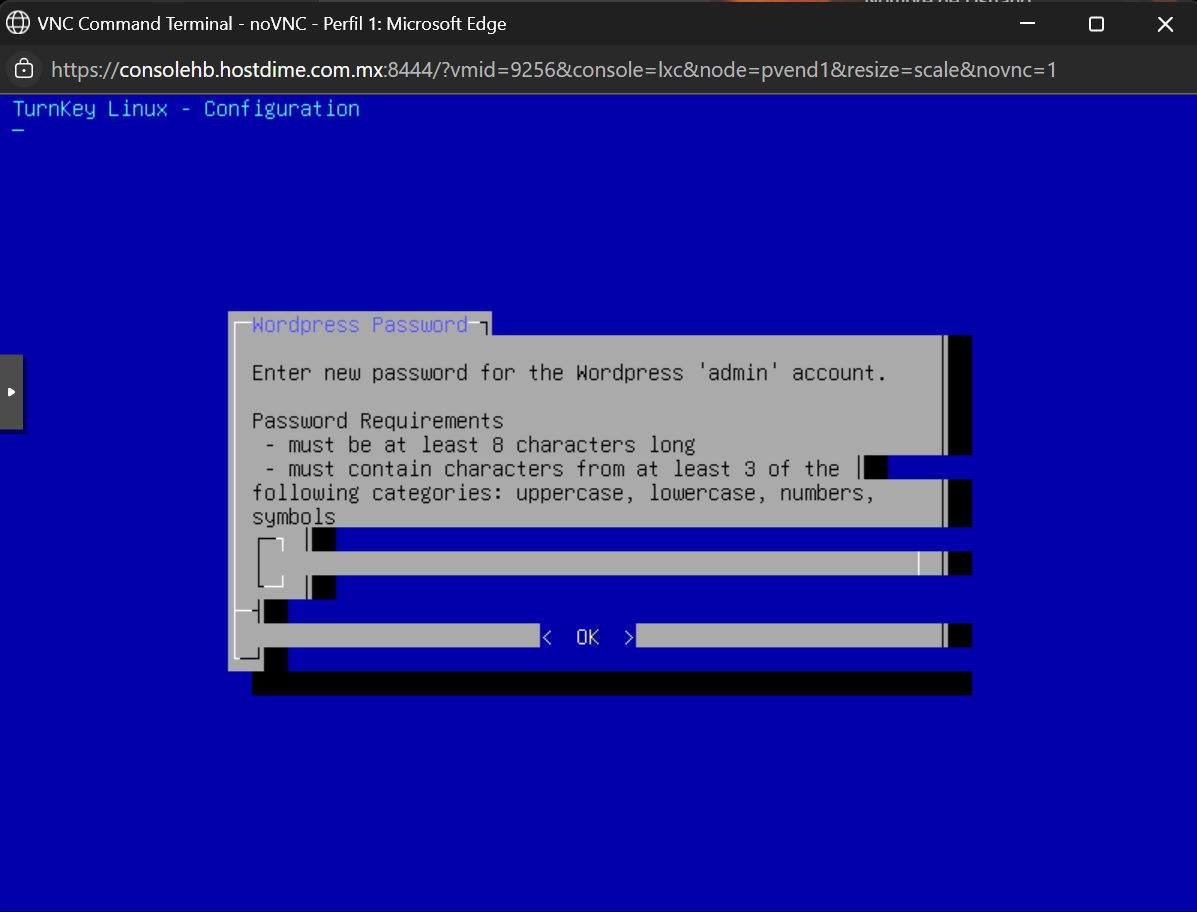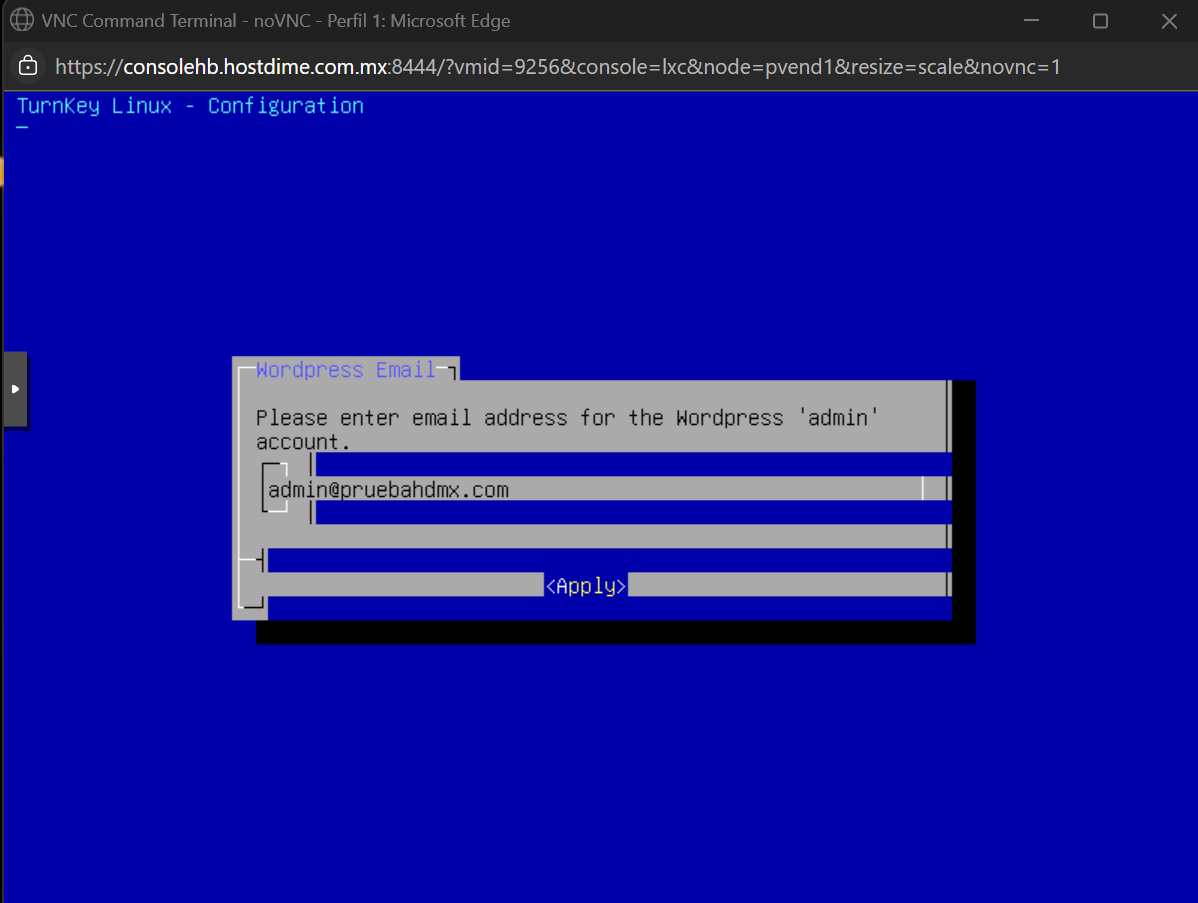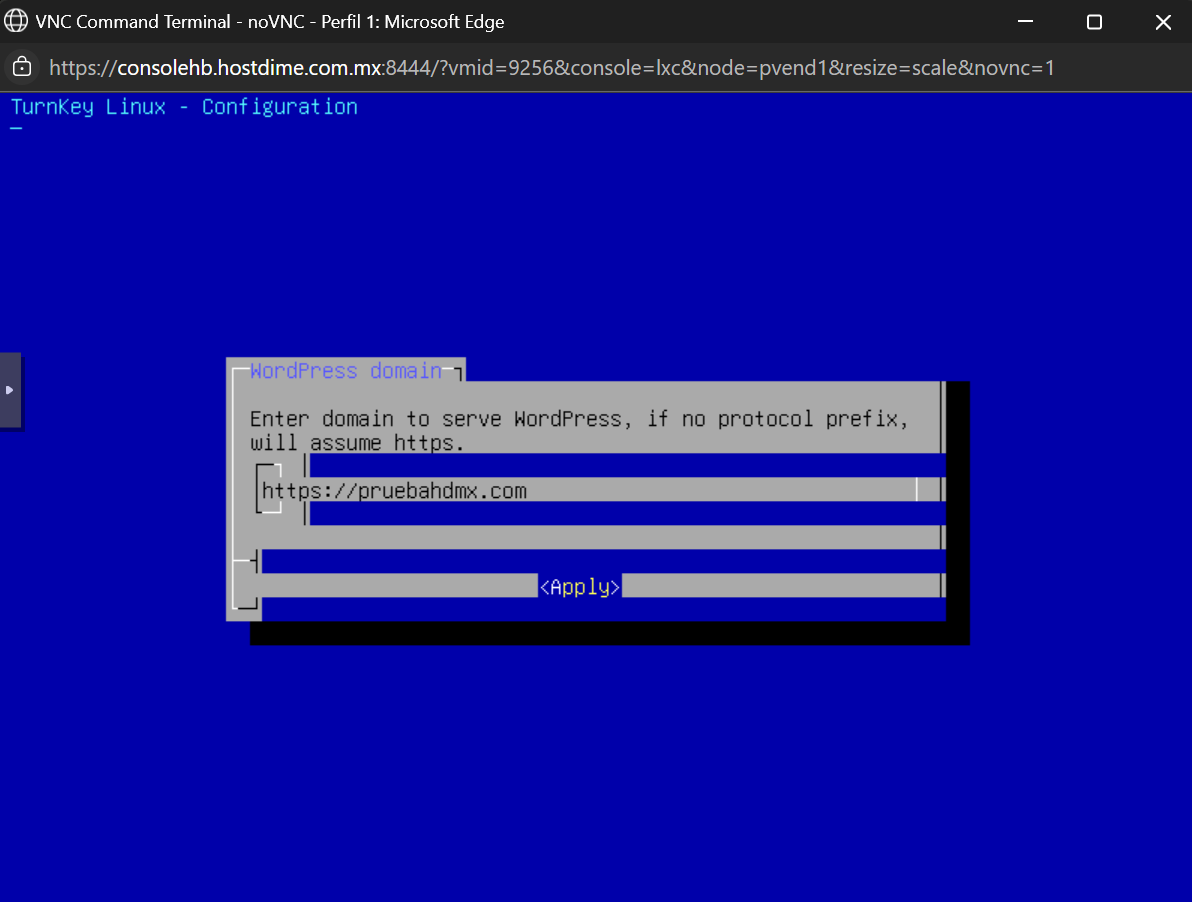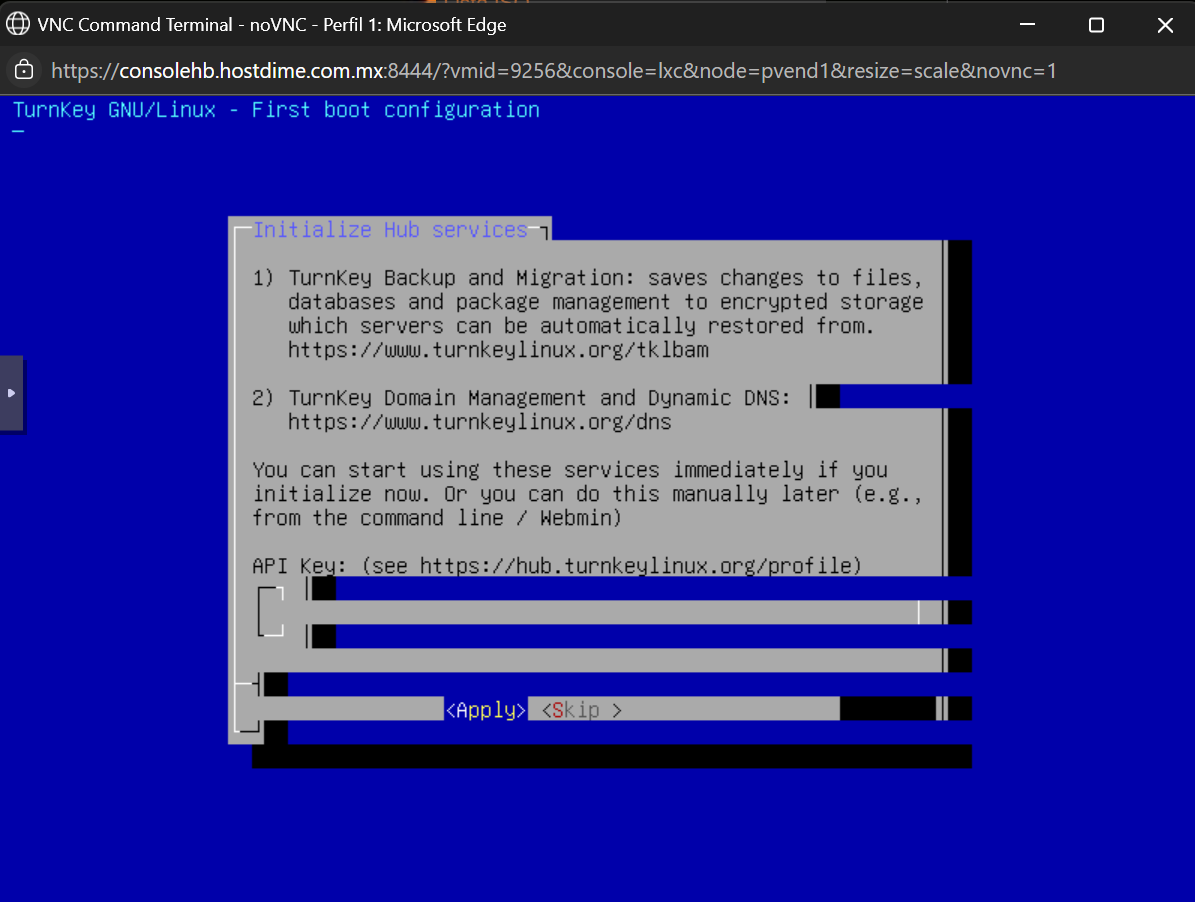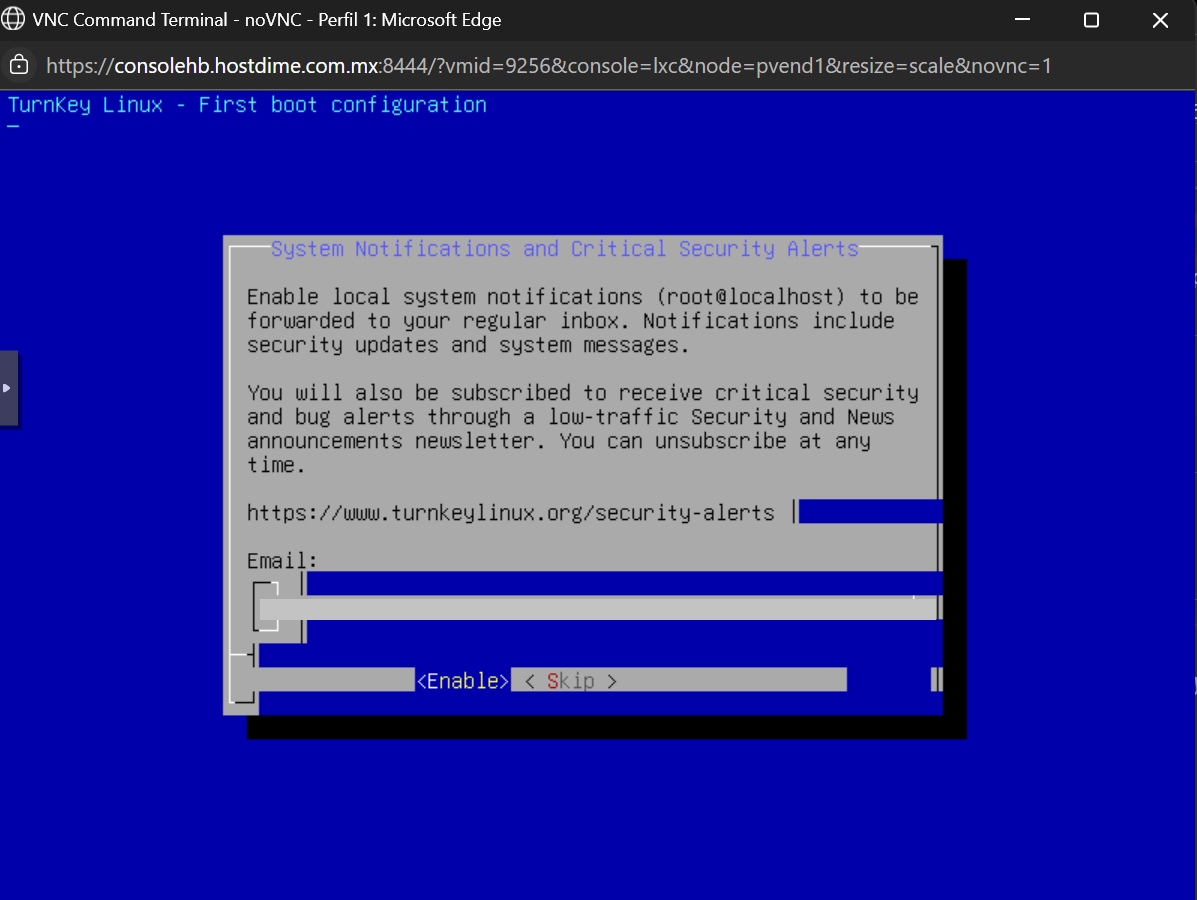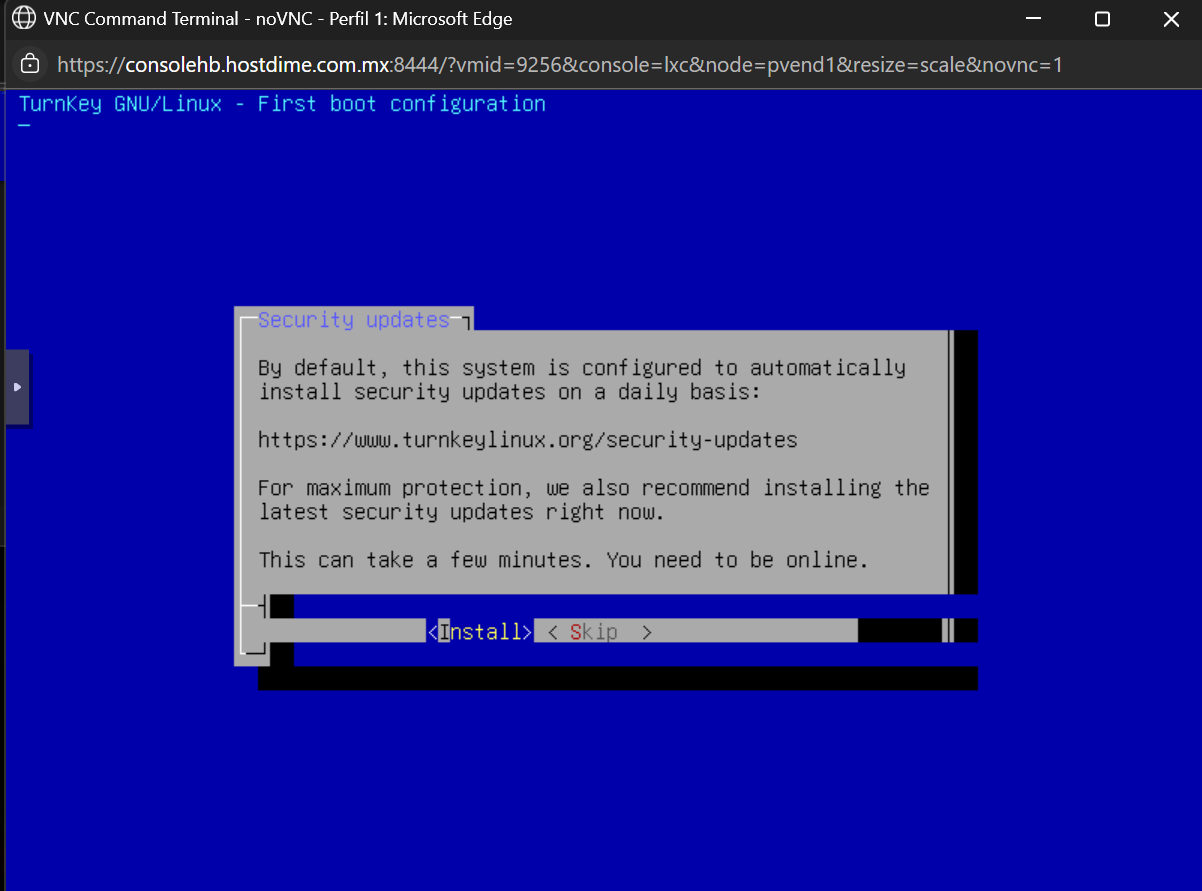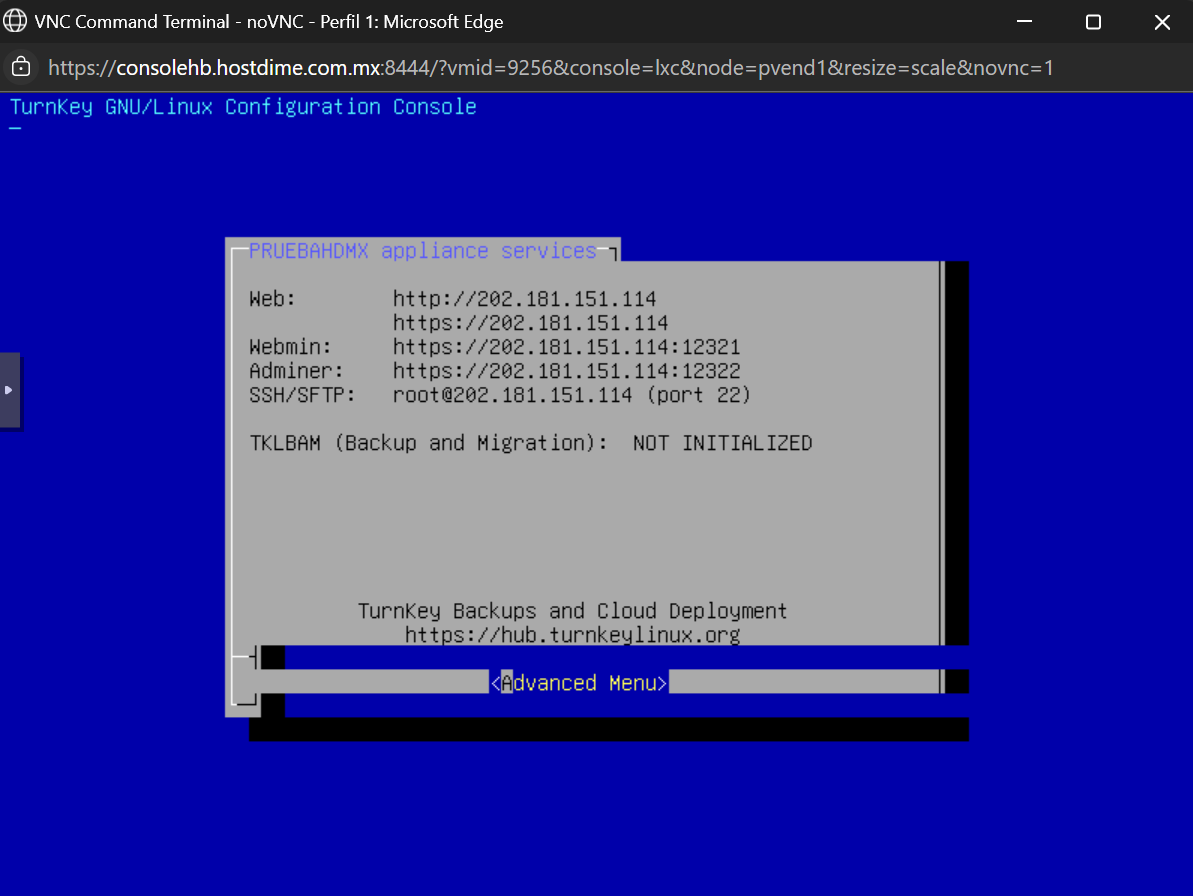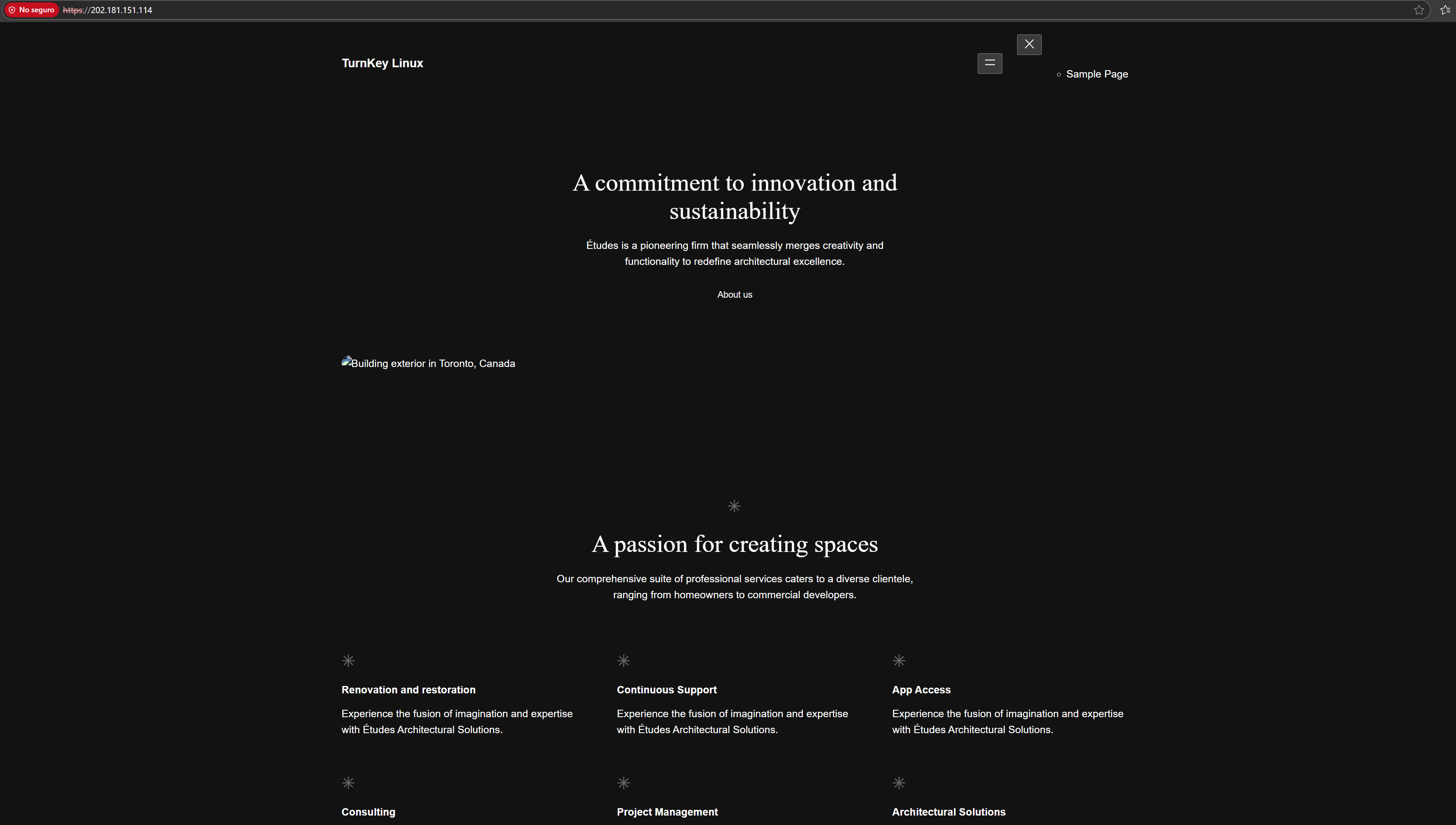Desplegar mi pagina web en un contenedor Turnkey Linux - Wordpress
El presente manual tiene por objetivo el mostrar paso por paso el proceso tanto de adquisición como de despliegue de un sitio web utilizando los contenedores de Turnkey Linux, que vienen con configuración precargada para que dicho despliegue se pueda realizar de manera ágil y personalizada.
Proceso de Adquisición del VPS
El primer paso es ingresar a nuestro portal de clientes https://cloud.hostdime.com.mx/ e iniciar sesión. Una vez con la sesión iniciada daremos clic en el apartado "Nueva Orden":
Posterior a ello daremos clic en el botón "Seleccionar" del apartado "Contenedores LXC", esto nos llevara al proceso de adquisición de un contenedor Linux, el cual es necesario para desplegar el sitio en WordPress:
El siguiente paso consiste en Elegir la opción de Contenedores LXC que se ajuste a los requerimientos del sitio que vamos a crear, esto de acuerdo a la demanda esperada de visitas en el sitio y a la cantidad de recursos que utilice el sitio web. Damos clic al botón Configurar y nos desplegara la siguiente pantalla, donde es importante elegir, El nombre de hosts, el ciclo de facturación y que plantilla de sistema operativo se desea utilizar. Para este caso en particular, elegiremos pruebahdmx.com como nombre de Host con un ciclo de facturación Mensual y la plantilla de CMS Wordpress de la pestaña TurnkeyLinux:
En el siguiente apartado es posible configurar las características del VPS de acuerdo a los requerimientos que se tengan, por defecto se puede elegir algún paquete de los indicados, o bien, personalizar el VPS a la medida:
- A continuación se muestran los paquetes ofrecidos y las opciones adicionales que se pueden agregar:
- En el siguiente apartado podremos visualizar las personalizaciones que se pueden aplicar a nuestra máquina virtual, en caso de que se deseen ajustar los paquetes que se ofrecen como plantilla:
Al terminar de realizar las configuraciones necesarias damos clic en el botón naranja "Continuar" y el sistema nos guiara por el proceso de Compra de acuerdo al método de pago que se vaya a realizar.
Una vez realizado el pago del servicio podremos hacer uso de nuestro nuevo VPS con un sistema operativo precargado para realizar las configuraciones iniciales y aplicar el despliegue rápido de nuestro sitio web.
Ingresaremos al apartado: "Servicios -> Contenedores LXC" y posterior a ello ingresaremos a nuestro Contenedor recién adquirido dando clic en el "Nombre de host", para este caso en particular hemos asignado el nombre "pruebahdmx.com" al nombre de host:
En esta sección podremos visualizar todos los detalles del servidor y aplicar configuraciones adicionales, podemos observar el Nombre de host (nombre de a maquina virtual), la contraseña asignada por el sistema, validar la IP asignada al servidor y el tiempo que ha estado activo, el sistema operativo y el ancho de banda que ha consumido el servicio, así como el espacio en disco total y la cantidad de memoria con la que cuenta la maquina virtual. Para este caso en particular no realizaremos modificaciones, procederemos a dar clic en el botón "Consola" e iniciaremos sesión con las credenciales que se nos proporcionan en esta sección.
Una vez iniciada la sesión en nuestra máquina virtual, aparecerán varias pantallas con la configuración inicial de Turnkey Linux, la primera configuración consiste en asignar la contraseña del usuario "adminer" de MySQL, basta con asignar una contraseña segura y dar clic a la tecla Enter para proceder al siguiente apartado.
La siguiente ventana de configuración corresponde a la contraseña del usuario de Wordpress que se va a asignar, es importante agregar una contraseña segura y dar clic a la tecla Enter para seguir con el proceso.
La tercer ventana de configuración corresponde a asignar una cuenta de correo al usuario Admin de Wordpress, agregaremos para este caso la cuenta admin@pruebahdmx.com y daremos clic a la tecla Enter.
La siguiente ventana de configuración corresponde a agregar el dominio asociado al sitio web que deseamos crear, para este caso en particular el dominio que hemos realizado de ejemplo es el de https://pruebahdmx.com, una vez agregado el dominio daremos clic a la tecla Enter para continuar:
La ventana que indica "Initialize Hub Services" nos indica que se pueden iniciar los servicios de Turnkey, asociados a generar respaldos y migrar información a un servidor encriptado propio de Turnkey, adicional a ello cuenta con un servicio de DNS dinámicos. Estos servicios se pueden iniciar en este momento o pueden ser iniciados más adelante, para este caso en particular se sugiere Saltar esta configuración.
La siguiente ventana nos solicita una cuenta de correo en la cual recibiremos las notificaciones del sistema, estas notificaciones incluyen actualizaciones de seguridad y del sistema, adicional a ello tendremos una suscripción para recibir alertas de seguridad críticas y alertas por bugs. Se sugiere agregar alguna cuenta de correo asociada al dominio.
El penúltimo apartado nos indica si deseamos realizar una actualización de seguridad general en el sistema, esto se recomienda realizarlo en este momento por lo que procederemos a instalar las actualizaciones de seguridad necesarias:
Una vez finalizada las actualizaciones de seguridad, tendremos acceso al sitio web utilizando la dirección IP propia del VPS y podremos empezar a realizar el despliegue de nuestro WordPress por medio de las herramientas usuales del mismo. Ingresando a la dirección IP podremos visualizar la página inicial de Turnkey desde el navegador:
- Ultima pestaña de configuración de Turnkey Linux:
- Pestaña de visualización de Turnkey Linux, el sitio se encuentra listo para su despliegue por medio de programación: